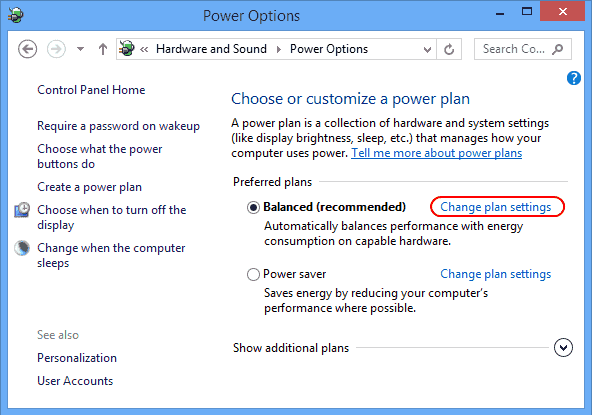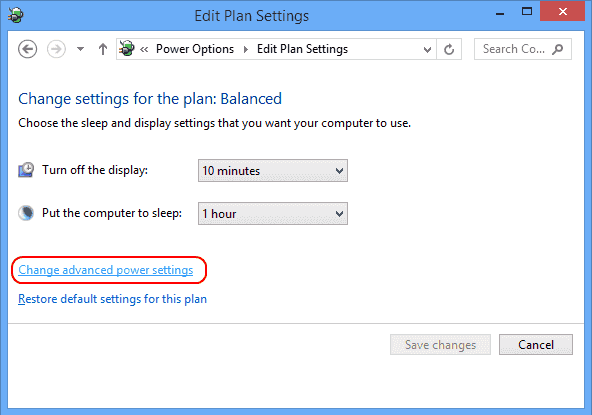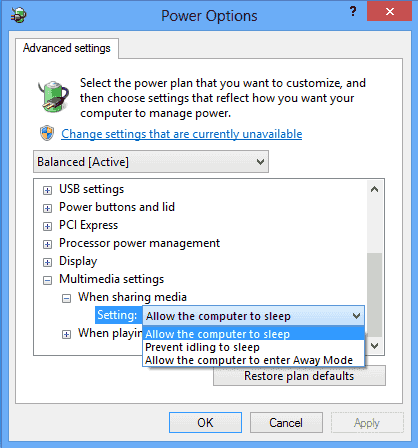Bạn có gặp sự cố khi Microsoft không Windows 10 không đi vào chế độ ngủ đông? Hướng dẫn này sẽ giúp bạn hiểu vấn đề.
Điều chỉnh 1 – Tùy chọn tiết kiệm điện
- Chọn «bắt đầu«, Sau đó chọn»cài đặt“(biểu tượng bánh răng).
- Chọn “Hệ thống«.
- Chọn “bật và ngủ«.
- Đảm bảo «Ngủ”Cài đặt được đặt thành giá trị mong muốn.
- Chọn “Cài đặt nguồn bổ sung«Trong bảng điều khiển bên phải.
- Chọn “Thay đổi cài đặt kế hoạchBên cạnh tùy chọn bạn đã chọn.

- Chọn “Thay đổi cài đặt nguồn nâng cao«.

- Về anh ấy “Tùy chọn tiết kiệm điện“Màn hình, bạn muốn mở rộng từng cài đặt và đảm bảo rằng chúng cho phép máy tính chuyển sang chế độ ngủ. Trong trường hợp của tôi, cài đặt trong »Cài đặt phương tiện“>”Khi chia sẻ tệp phương tiện“đã ổn định”Ngăn chặn giấc ngủ tối thiểu«. Tôi đã phải đặt cái này thành “Để máy tính ở chế độ ngủ«. Nếu bạn cảm thấy lười biếng, chỉ cần nhấn «Khôi phục cài đặt gói mặc định“Và điều đó sẽ di chuyển tất cả mọi thứ ở nơi được phép ngủ trong Windows 10 ».

Điều chỉnh 2 – Chuột nhạy
Nếu bạn có một con chuột nhạy cảm, bất kỳ rung động nào gần PC cũng có thể khiến máy hoạt động. Hãy thử các bước sau để ngăn chuột đánh thức máy tính của bạn.
- Chọn «bắt đầu«, Sau đó viết»thiết bị«.
- Mở “Quản trị viên thiết bị«.
- Mở rộng «Chuột và các thiết bị trỏ khác“tiết diện.
- Bấm chuột phải rồi chọn «Tài sản«.
- Chọn «Quản lý năng lượng“Lưỡi.
- Bỏ chọn “Cho phép thiết bị này đánh thức máy tính«, Sau đó chọn»ĐƯỢC RỒI«.

Điều chỉnh 3 – Thẻ màu đỏ
Các bước này tương tự như đối với hiệu chỉnh 2chỉ là nó đang kiểm tra “Bộ điều hợp mạng”.
- Chọn «bắt đầu«, Sau đó viết»thiết bị«.
- Mở “Quản trị viên thiết bị«.
- Mở rộng «Thẻ màu đỏ“tiết diện.
- Kiểm tra từng tùy chọn bằng cách nhấp chuột phải và chọn «Tài sản«.
- Bỏ chọn “Cho phép thiết bị này đánh thức máy tính«, Sau đó chọn»ĐƯỢC RỒI«Đối với mỗi card mạng.
Nếu bạn vẫn gặp sự cố với máy tính của mình với Windows 10 trong chế độ ngủ đông, có thể có một chương trình đang chạy liên tục trên PC của bạn khiến bạn tỉnh táo, hoặc tệ hơn là có vi-rút. Sử dụng Kinh thánh của tôi để làm cho máy tính của bạn Windows chạy nhanh hơn để kiểm soát những gì đang chạy trên PC của bạn.